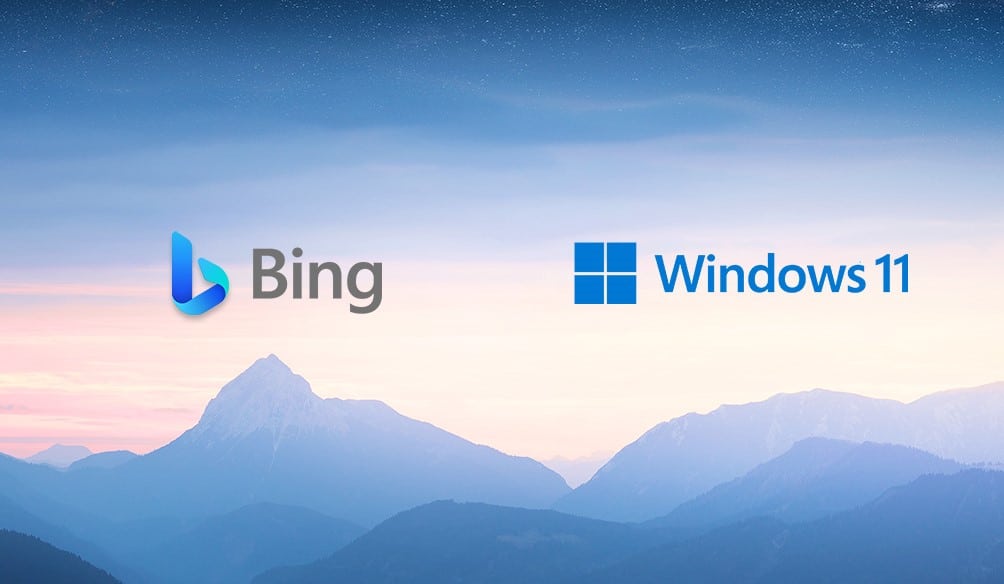897
Windows 11でBing検索を無効にするには、システム環境設定でオプションをオフにするだけです。
Windows 11の検索でBingを無効にする方法
Windows 11 でローカル検索を開始すると、例えばスタートメニューやタスクバー上の検索ウィジェット経由で、PC上のアプリ、ドキュメント、設定に関連する結果だけでなく、オンライン検索エンジンBingからのコンテンツも表示されます。しかし、この動作はシステム設定で簡単に変更できます。
- Windows 11 のスタートボタンをクリックし、設定を開きます。
- 左側の概要で、「プライバシーとセキュリティ」を選択します。
- 次に、「検索許可」の項目を選択します。
- 「ウェブ検索」セクションまでスクロールダウンします。ここで、「Microsoft Bing ウェブ検索」のスイッチを「オフ」に設定できます。利用可能な場合は、他の検索アプリの結果もここで無効にできます。
グループポリシーでBing検索を無効にする
あるいは、Windows 11のグループポリシーエディターでBing検索を無効にすることもできます。ただし、これはWindows 11 Proのみで動作し、Windows 11 Homeでは動作しません。残念ながら、エディターが欠落しているためです。
- Win] + [R] のキーの組み合わせを押します。
- コマンド gpedit.msc を入力します。OK をクリックします。
- 左側のフォルダ表示で、[コンピューターの構成] ☻ [管理用テンプレート] ☻ [Windows コンポーネント] ☻ [検索] に移動します。
- 設定をダブルクリックします。Web を検索せず、検索結果に Web 結果を表示しない。
- ポリシーを「有効」に設定し、[OK] をクリックして確認します。
- この手順を「ウェブ検索を許可しない」の設定にも繰り返します。この設定も「有効」に設定します。